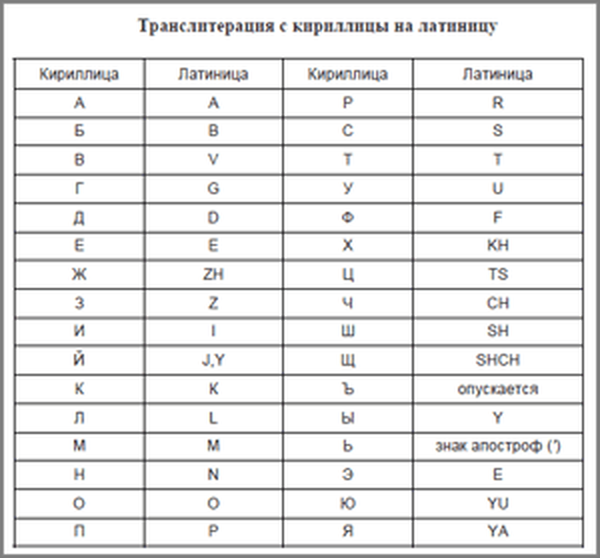Плагін Social Share Buttons призначений для установки на сайті кнопок різних соціальних мереж. Це дає можливість відвідувачам вашого сайту поділитися посиланнями на цікаві статті, розташовані на сайті, зі своїми друзями в соціальних мережах.
Таким чином, підвищується відвідуваність сайту, тому що по посиланнях на сайт приходять нові відвідувачі. Ці нові відвідувачі приходять на сайт без вашого прямого участі, завдяки використанню кнопок соціальних мереж.
зміст:- Установка плагіна Social Share Buttons
- Налаштування плагіна Social Share Buttons
- Установка кнопки Google + 1
- висновки статті
В мережі Інтернет з'являються додаткові посилання, які йдуть на ваш блог. Підвищується авторитетність сайту, яка залежить від кількості вхідних посилань на сайт.
Кнопки соціальних мереж можна встановити на сайт з використанням і без використання спеціального плагіна. Плагін соціальних кнопок Social Share Buttons створює кнопки російськомовних соціальних мереж. При використанні плагіна Social Share Buttons є можливість використовувати кнопки з лічильниками, в яких відображається кількість зроблених натискань на кнопки.
Установка плагіна Social Share Buttons
Для установки плагіна Social Share Buttons for WordPress увійдіть в "Адмін WordPress" => "Додатки" => "Додати новий". В поле "Пошук" потрібно ввести вираз "Social Share Buttons", а потім натиснути на кнопку "Пошук плагінів".
У вікні "Встановити плагіни" необхідно вибрати плагін "Social Share Buttons for WordPress", а потім натиснути на посилання "Встановити". У вікні підтвердження установки плагіна натискаєте на кнопку "ОК".
У новому вікні "Установка плагіна: Social Share Buttons for WordPress" вам буде потрібно буде натиснути на посилання "Активувати плагін". Після цього в "Адмін-панелі WordPress", в бічній панелі з'являється новий пункт - "Share Buttons".
Налаштування плагіна Social Share Buttons
Для того, щоб налаштувати плагін Social Share Buttons потрібно натиснути на пункт "Share Buttons", розташований в бічній панелі консолі. У контекстному меню спочатку потрібно вибрати пункт "Головні настройки".
Логотип сайта я не завантажував, тому що вважаю, що логотип сайту завантажувати не потрібно. Буде краще, якщо поряд з новиною буде відображена картинка з вашої записи, яка відповідає статті, а не логотип сайту.
На цій сторінці у пункті "Текст перед соціальними кнопками" вам потрібно буде ввести текст, якщо ви хочете, щоб перед кнопками знаходився який-небудь заклик до дії.
За замовчуванням вставлений текст "Поділитися в соц.сетях", але ви можете вставити сюди свій текст або взагалі видалити звідси будь-який текст, якщо ви хочете обійтися без будь-яких записів, розміщених перед соціальними кнопками.
У пункті "Позиція кнопок соц. Мереж", розташування кнопок (горизонтальна і вертикальна позиція кнопок) я у себе на сайті залишив за замовчуванням. Але ви можете тут що-небудь змінити на свій розсуд.
У пункті "Де показувати кнопки" буде краще залишити активними підпункти "В постах", "На сторінках".
З підпункту "На головну" можна зняти прапорець, так як якщо залишити цей підпункт активним, то на мою думку записи на головній сторінці будуть виглядати непривабливо. Але це вирішувати потрібно вам самим, так як це залежить від різних факторів.
Вставляєте свій "нікнейм Twitter via" зі своєї сторінки в Twitter в відповідне поле. Після цього натискаєте на кнопку "Зберегти зміни".
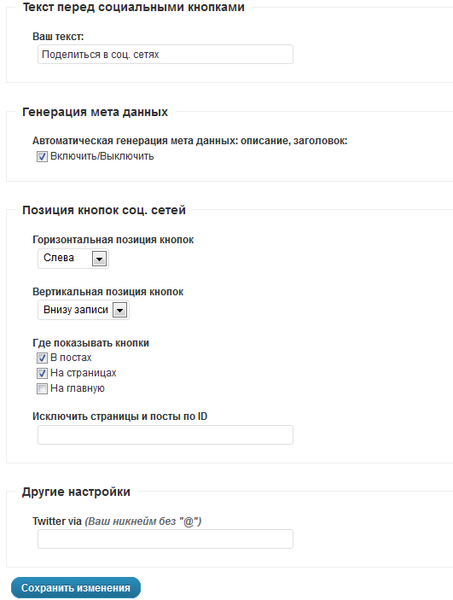
Далі натискаєте на пункт "Share настройки". У вікні "Share Buttons -> Share настройки" ви можете вибрати стиль для відображення кнопок соціальних мереж. Спочатку можна відсортувати в якому порядку будуть розташовані кнопки соціальних мереж. Потім можна вибрати стиль, який буде відображатися.
У пункті "Включення / соціальних кнопок", ви можете відключити непотрібні вам кнопки. Я на своєму сайті в плагіні Share Buttons відключив мережу Google Buzz.
Після цих налаштувань натискаєте на кнопку "Зберегти зміни". На зображенні показані налаштування плагіна, які зроблені на моєму сайті.
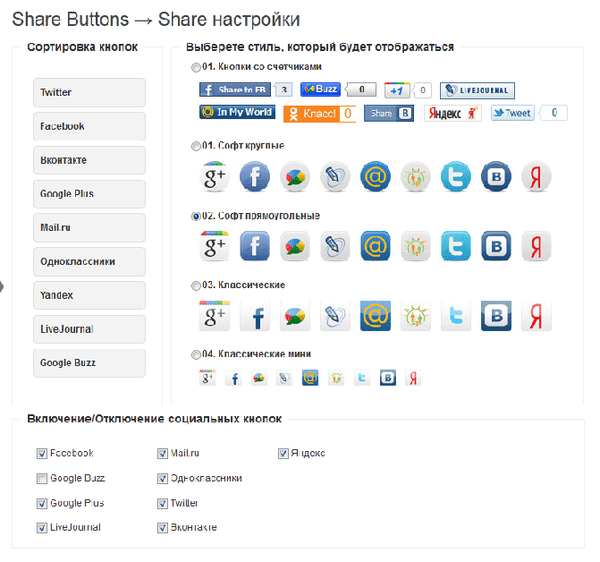
Після цього натискаєте на пункт "Like настройки". У вікні "Share Buttons -> Like настройки" ви можете відсортувати розташування кнопок "Like (Подобається)" або відключити їх відображення на сторінках сайту.
Для кнопок соціальних мереж належать Mail.Ru - Мій світ і Одноклассники.ру, ви можете вибрати "Тип кнопки" і назву для кнопок "Mail.ru" та "Однокласники", яке буде відображатися поруч з цими кнопками.
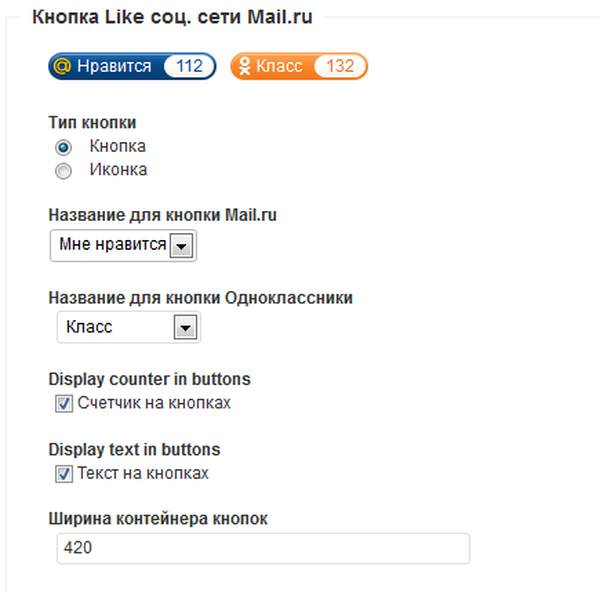
Для використання кнопок "Like" для соціальних мереж Facebook і ВКонтакте потрібно зареєструвати API IDE, інакше ці кнопки не працюватимуть. Вам потрібно буде отримати API IDE в цих соціальних мережах, а після отримання вставити у відповідне поле.
Після завершення налаштувань натискаєте на кнопку "Зберегти зміни".
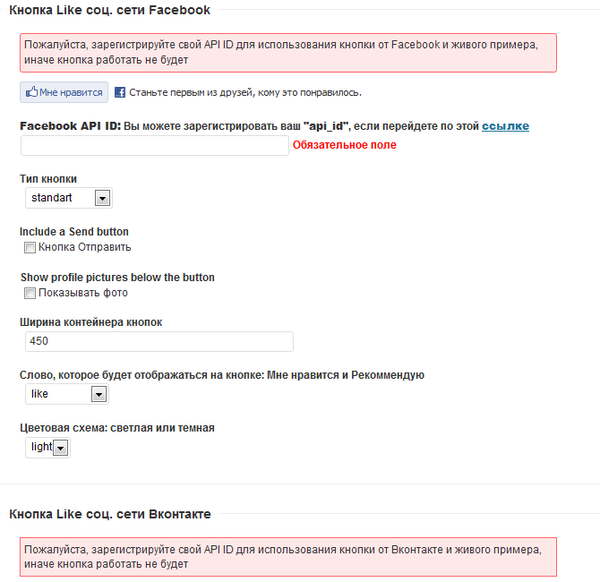
Тепер на сторінці вашого сайту, наприклад, нижче опублікованій вами статті будуть розташовуватися кнопки соціальних мереж.
Кнопка Гугл Плюс Один, що входить до складу плагіна, у мене постійно зависає, тому вона можливо не працює. Цю кнопку можна відключити і замість неї встановити іншу кнопку Google + 1.
Кнопку Гул Плюс я встановив без використання плагіна, тому вона розташована нижче кнопок соціальних мереж, які входять в плагін Social Share Buttons.
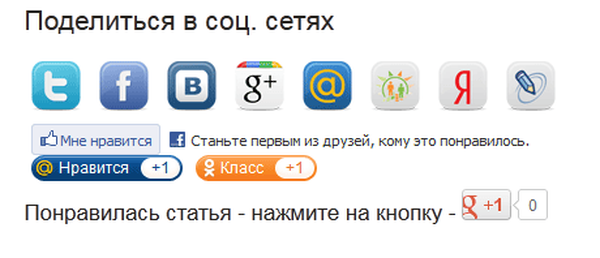
Установка кнопки Google + 1
Є можливість встановити кнопку Google + 1 до складу цього плагіна, для того, щоб кнопка Гугл Плюс була розташована вище кнопок соціальних мереж, що входять до складу плагіна Share Buttons.
Для цього потрібно буде видалити код, який ви вставили в відповідні файли (посилання на статтю, де описано в які файли вставлений код, знаходиться нижче), при установці кнопки Гугл Плюс Один без використання плагіна, щоб на сторінці сайту не було двох однакових кнопок.
Якщо така кнопка у вас не встановлена, то нічого видаляти не потрібно.
Для установки кнопки Google+ увійдіть в "Амін-панель WordPress" => "Share Buttons" => "Головні настройки". У пункті "Текст перед соціальними кнопками", в поле "Ваш текст:" потрібно буде вставити код, показаний на зображенні. Текст російською мовою у вас може бути свій. Теги h3 і h4 відповідають за висоту тексту.

Після зроблених налаштувань натискаєте на кнопку "Зберегти зміни". Далі заходите на свій сайт і бачите, що кнопка Google + 1 тепер розташована вище кнопок інших соціальних мереж.

висновки статті
Тепер у вас на сайті є кнопки всіх основних російськомовних соціальних мереж, встановлені за допомогою плагіна Social Share Buttons.
Схожі публікації:- Установка кнопки Google + 1 без плагіна
- Плагін Favicons - іконки для сайту
- Плагін WP-Optimize - оптимізуємо базу даних сайту
- Плагін Subscribe to Comments - підписка на коментарі
- Як видалити дублі сторінок